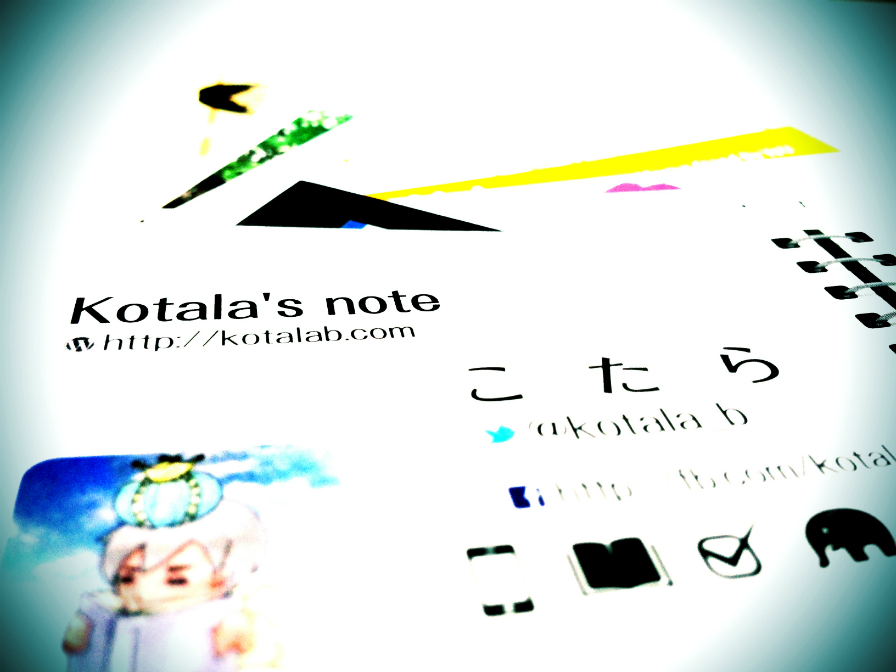
貰った名刺はEvernoteに入れてます。こたら(@kotala_b)です。
皆さんはイベントやセミナー、会社のお付き合いで貰った名刺どうしてますか?
貰ったままにしてたらもったいないですよ!
どこかに保存しておいてもスペースは食うし、いざ必要な情報を探したいと思ってもすぐには見つからない。
そんな経験が1度でもあるなら、貰った名刺はEvernoteに入れておくのをおすすめします。
Evernoteへ入れるとなるとスキャナが必要になりそうですが、iPhoneアプリのアップデートでiPhoneで写真を撮るだけで取り込めるようになりました!
EvernoteのiPhoneアプリがバージョンアップで名刺カメラを搭載
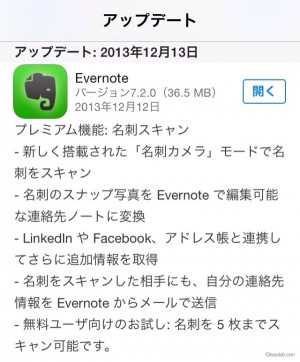
iPhoneアプリのバージョン7.2からプレミアム機能に「名刺カメラ」モードが追加されました。
この名刺カメラを使うことでキレイに名刺だけを取り込めるようになりました。
無料ユーザーにはお試し機能として5枚まで名刺がスキャンできるので是非お試しください!
EvernoteのiPhoneアプリから名刺をスキャンする方法
公式アプリを開いた画面の下の方にあるカメラのマークから起動します。
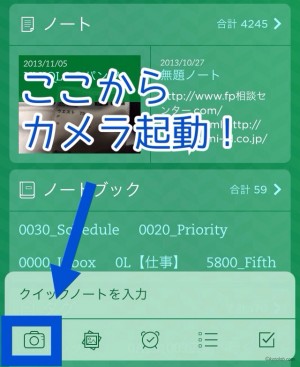
カメラが起動したら左右へのスワイプでカメラモードが切り替わるので名刺モードへ。

取り込みたい名刺を置いてシャッターを切れば取り込み完了!

背景が映り込まないで名刺だけがキレイに取り込めました。
名刺カメラでは名刺そのものを取り込むだけなので、名前やメアドなどは手書きで編集します。
名前は後から編集し直す
名刺を取り込んだ画面では名前と電話番号、メアドを入力することができます。
後から取り込んだ名刺を見てみると、ノートのタイトルが「名前がありません - スキャンした名刺」に。
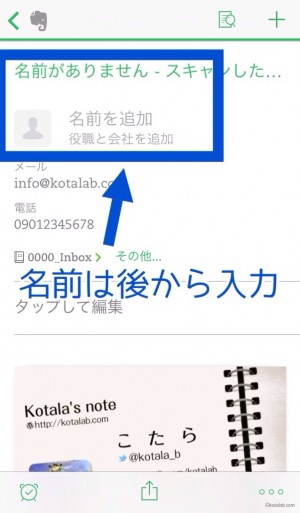
入力したはずの名前が未入力になってました。
アプリの不具合っぽいのでいつか直りそうですけど、現時点(Ver7.2)では後から編集しなおさなきゃいけません。
名刺を取り込んだらタグ付けしとくと便利!
scansnapがあればいいんでしょうが、名刺のためだけにスキャナ買うのはちょっとなーと思っていました。
公式アプリに名刺カメラが備わったので、iPhoneだけでもキレイに名刺スキャンができるようになりました!
スキャンした名刺には貰った日付や会ったイベント名などをタグ付けしておくと後から検索するときに便利ですよ!





